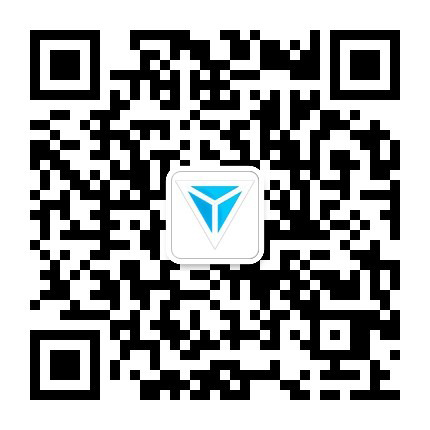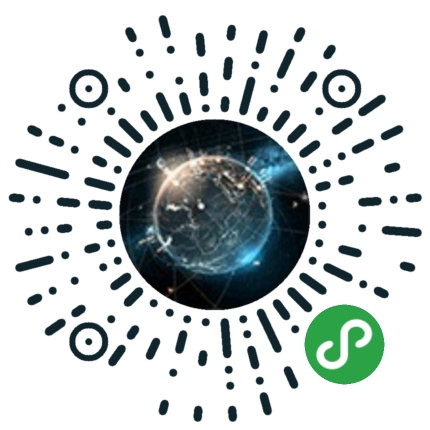|
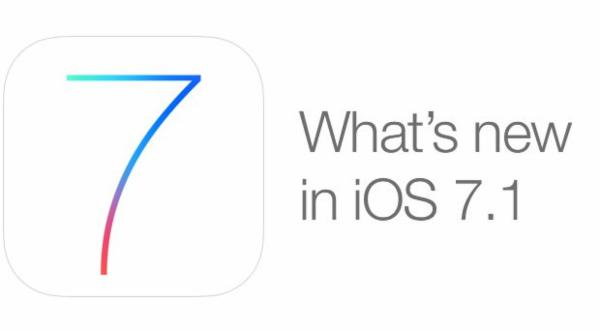
iOS 7.1终于发布了,本着不抛弃、不放弃、兼顾老设备、让iPhone 4、iPhone 4s等焕发第二春以及旧的不去新的不来的态度,改进了以下问题:提升了iPhone 4、iPhone 4s、iPad 2的性能,解决iPhone 5s无故重启的问题,改进Touch ID 的识别能力,增加了CarPlay。 增加了功能、提升了性能、解决了问题、修复了漏洞,同时还对一些细节进行了改进。前三个自然是好,但后者是非好坏,每个人都有自己的评判。唯一的问题可能是当有人已经适应iOS 7的时候,他不得不再面临一次适应。总之,你得适应,总的来说,这次iOS 7.1又将原来iOS 6中残余的旧势力进一步扫除,因为变化是永远不变的,你的跟上变化。仿佛是在告诉人们,不要以为你懂苹果“有爱就有痛,将往事留在风中。” 那么到底有哪些变化呢?下面我们就来看看这些变化。 1,锁屏界面 1)锁屏界面的“滑动来解锁”由原来的“白色”变为“褐色”,视觉效果更加明显。
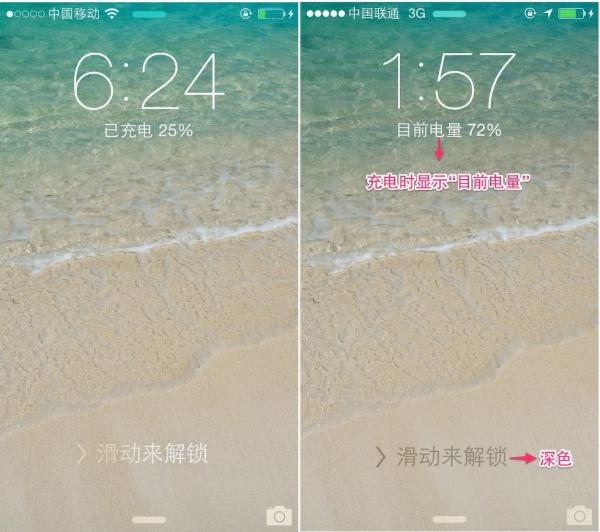
2)充电提示由“已充电”变为“目前电量”,应该来说,后者更准确。

3)锁屏界面点亮屏幕时,背景图片会有一个逐渐放大的动态效果。 2,主屏 1)电话、信息、FaceTime 图标颜色变暗,相比之下原来的图标更加明亮。(上为iOS 7,下为iOS 7.1)
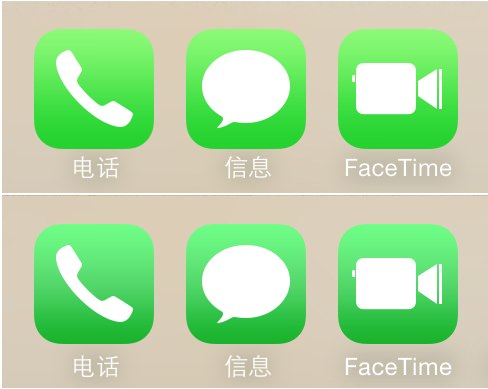
2)Dock以及程序文件夹颜色可以选择深色效果(需要在“设置→通用→辅助功能→增强对比度”中打开“降低透明度”。)
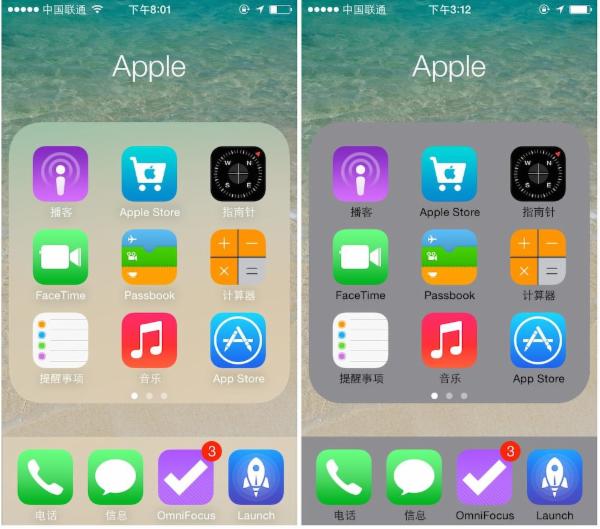
3,关机 关机界面也做了调整,显示一个圆形的关机按钮滑动和一个圆形的取消按钮。这显然是和下面的电话图形保持一致。
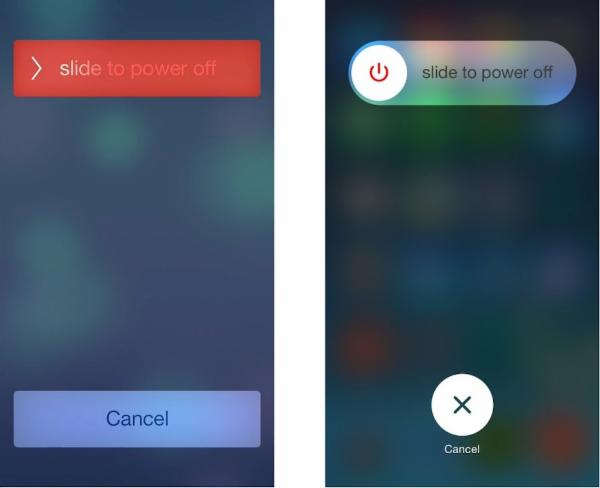
4,通话 呼叫相关的按钮统一由长条形变为圆形。 1)拨号键盘的拨号按钮由长条形变为圆形,在拨下拨号按钮之后会有一个小动画反转变为挂断图标,效果非常赞。同时“添加到通讯”录由原来号码下方的文字描述变到左上角的加号按钮。
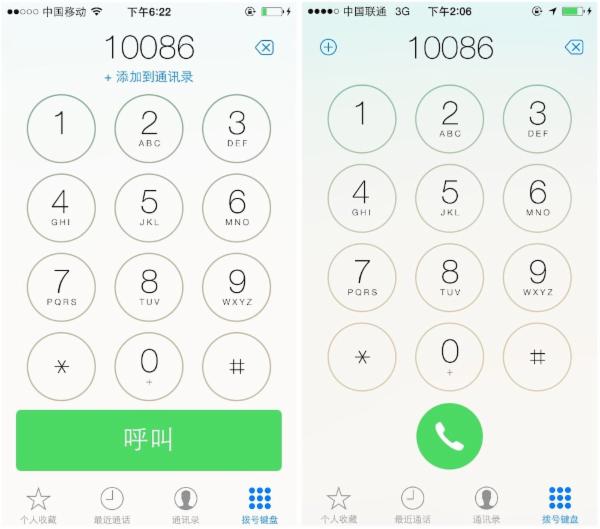
总的来说,这次变化是让视觉更加整齐、简洁和一致,但随之带来的问题是,①变为圆形的按钮减小了操作面,以前你可以按整个长条的任意位置来呼叫或挂断,而现在你只能准确的点击中间那个圆形按钮,将操作的范围局限在一个小地方,在有时候你着急挂断电话的时候实在不方便,请问苹果你是想在旁边在放两个按钮、还是想训练用户的关注点、或者还是为防止人们有时候脸部误触挂断电话的吗?②,添加联系人变为加号按钮放到左上角看起来更加简洁,但问题是你的拇指必须足够长,没错,是拇指,不是中指,这无疑增加了操作的难度,你的拇指又被拉到了那个地方,左上角永远是单手操作的痛点;③,还是老问题,拨号界面整体改为圆形之后,间距变大,从而导致指程变大,而且界面整体靠近上方,所以导致单手操作难度变大,除非你的指头够长,一般来讲,键盘集中在下半部分会更好的操作;④,拨号按钮变为一个圆形之后会让下方看起来空荡荡的,有点不平衡,当然,这其实没什么影响。 3)呼叫界面的原来的长条形挂断按钮也变为圆形的挂断按钮;
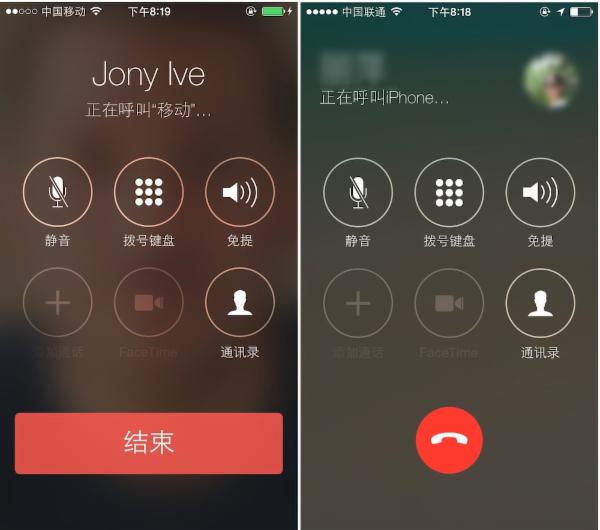
4)通话状态下点击“拨号键盘”将以一个由中心想歪弹出的动画效果来展示,而之前是向右侧展开显示一个键盘。同时展开“拨号键盘”之后,原来在“结束”旁边的矩形“隐藏”按钮现在移到了右下角,变得更加隐藏了。
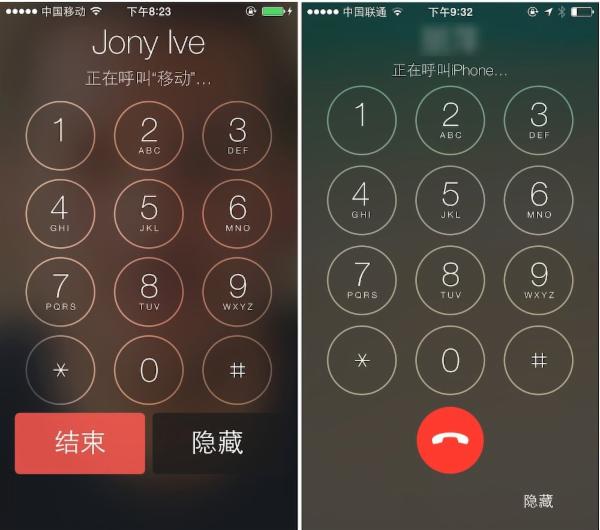
5)接听界面 锁屏下的界接听界面
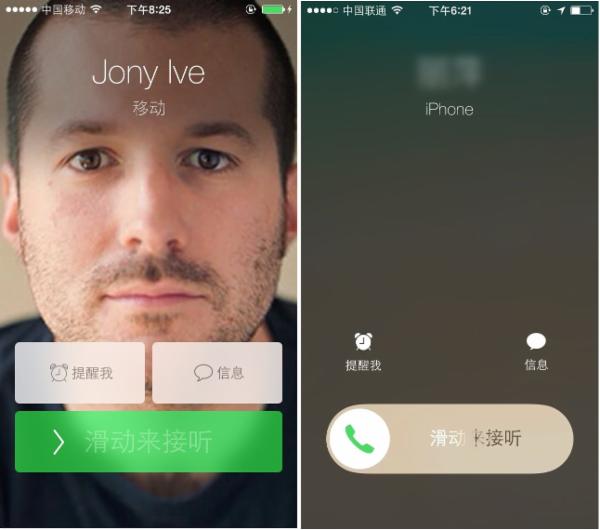
非锁屏下的接听界面。
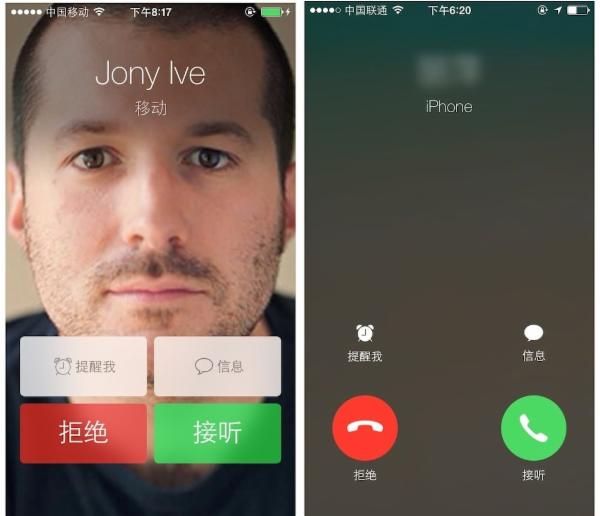
从图标的暗示性上来说,非锁屏状态下的圆形挂断电话和接听电话,容易让人以为是滑动接听,而不是点击。同时圆形图标的问题是点击面变小。 6)用户头像由原来的大头像变成了右上角的圆形小头像:我喜欢现在的接听挂断图标,但是我不喜欢小头像,现在的圆形小头像显然是为了和呼叫的圆形按钮保持一致,但是原来那个霸气的铺满整个屏幕的大头像,Jony,你能还回来吗?那样我可以准确的看到是谁的来电。另外一个问题是有些来电会显示圆形的小头像,有些又不会,这实在让人摸不着头脑。 另外,锁屏来电时的滑动接听按钮采用了白色圆形、绿色电话的图标,这显然是为了和关机时的白色关机圆形图标对应,但是他却与系统中其他接听相关的按钮不同,系统中无论是电话图标,拨号键盘中的呼叫,非锁屏状态下的接听都是绿色的圆形,白色的电话图标,而锁屏状态下的来电是白色的圆圈,绿色的接听,或许苹果应该将他们考虑保持一致,这样在一致性上加强,在可视性上也更好。或许苹果需要考虑怎样在颜色上更好,同时保持一致。 7)Facetime由原来的方形按钮变为了圆形按钮。

6,键盘 1)键盘上的字体变为了粗体:但是下方的123、地球仪、空格、换行以及选项和发出去的字都是细的,这种变化在目前已经习惯了细的人来说可能又需要适应,当然,这只是变化初期引起的不适。因为随着使用,你会忘记过去的。
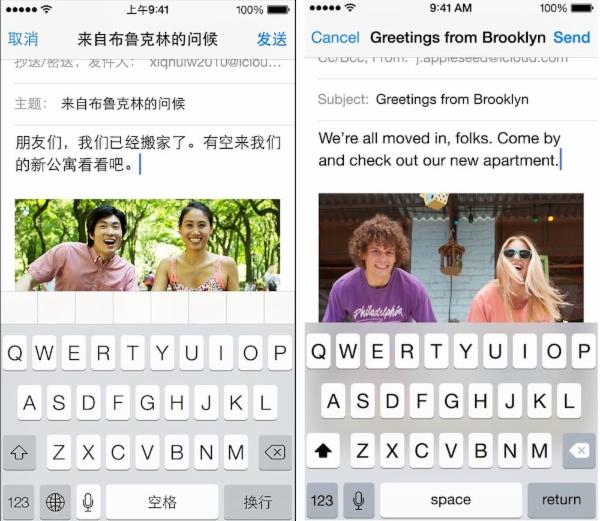
2)按shift和连按shift的效果发生变化。变为白底黑色显示。
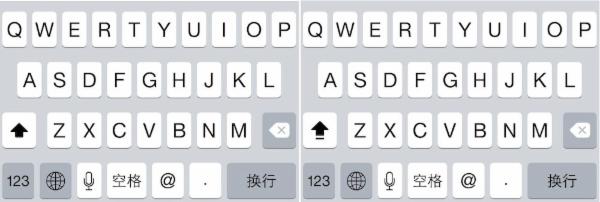
7,控制中心, 1)如果在设置中打开动态效果的话,那么上拉控制中心会有一个动态的弹跳效果。 2)控制中心中的音乐会记录你上次播放的应用名称,比如你上次用音乐播放就显示音乐,用QQ音乐播放就显示QQ音乐,用豆瓣FM播放就显示豆瓣FM。
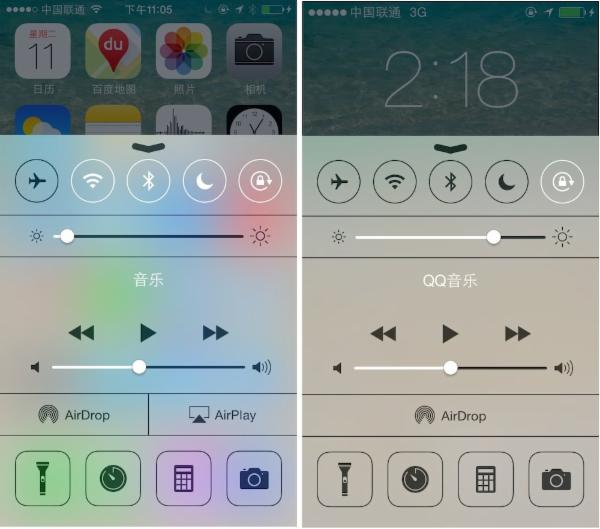
8, 通知中心 1)当没有通知和未读消息的时候会显示没有通知和没有未读消息,而以前不会显示;
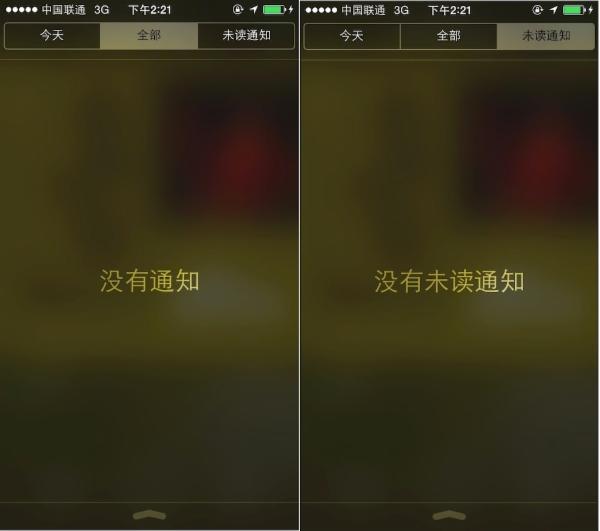
2)清除按钮:清除按钮变得更大,易于操作,同时取消底部的磨砂效果与整体更为融入,从操作和视觉上来说都更好。
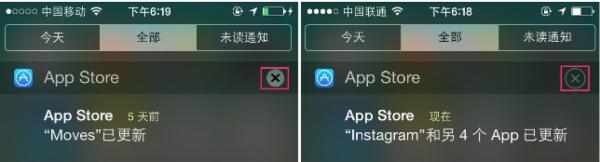
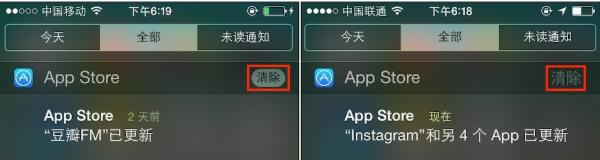
9,设置 1)密码及Touch ID 设置放到了“设置”的一级菜单。并且顺序做了调整,以前是通用、声音、墙纸和亮度、隐私,现在是“通用、墙纸与亮度、声音、密码、隐私”;
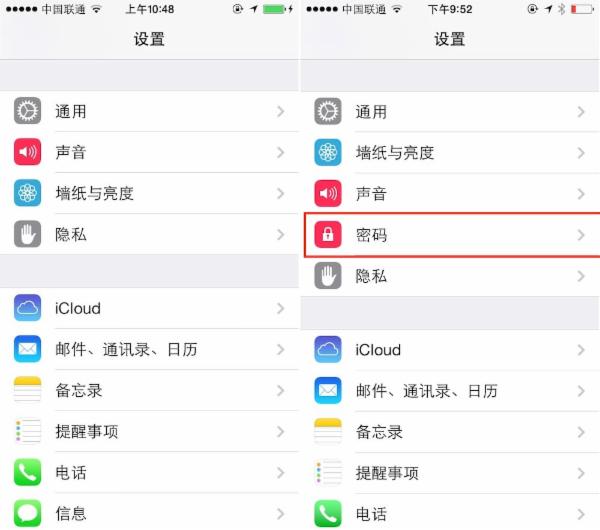
2)“设置→辅助功能→增强对比度”中可以选择,选择之后,Dock和程序文件夹就变为深色。
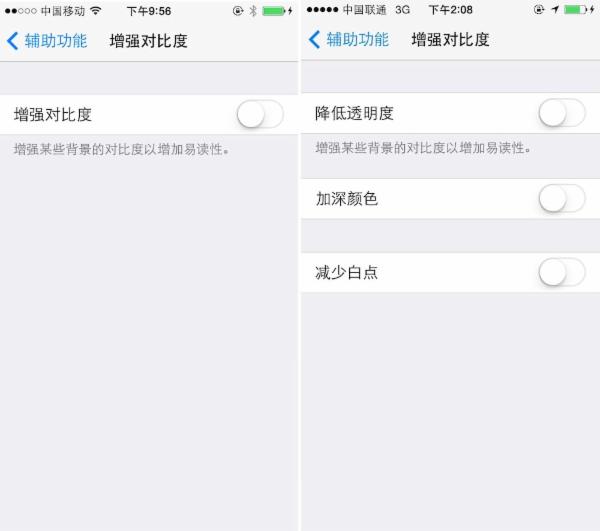
“降低透明度”会将Dock、程序文件夹等的背景颜色改为深色。“加深颜色”会增加会使得一部分蓝色字体变得偏紫色等,减少白点会降低亮度等。 3)如果打开动态效果,在设置墙纸的时候,上面会显示一个视觉缩放开关。
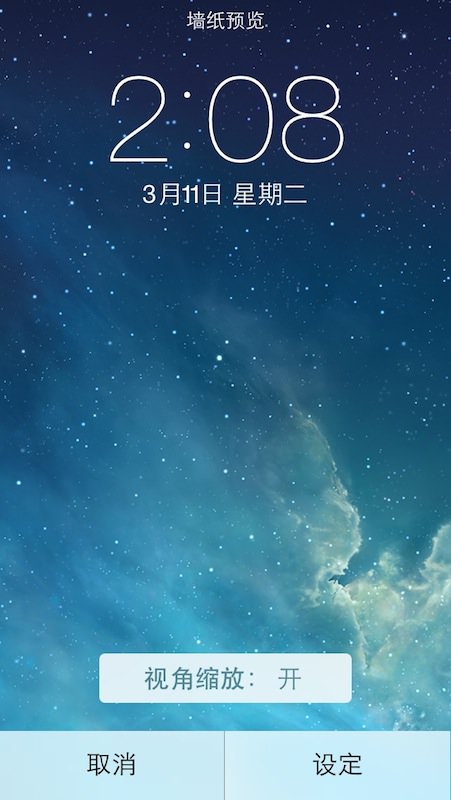
4)按钮形状:在“设置→通用→辅助功能”中增加了“按钮形状”开关,打开会在按钮上显示一个形状,比如下图的“通用”按钮会有一个底色,信息中的发送会有一个下划线等。
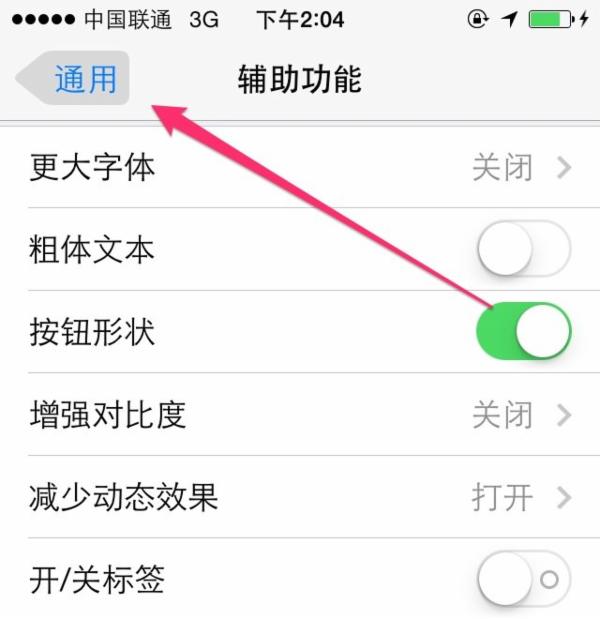
5)减少动态效果,会减少更多的动态效果:比如连按Home键切换任务的动态效果,信息中的弹性压缩效果。 6)在“设置→通用→访问限制”增加了CarPlay开关。
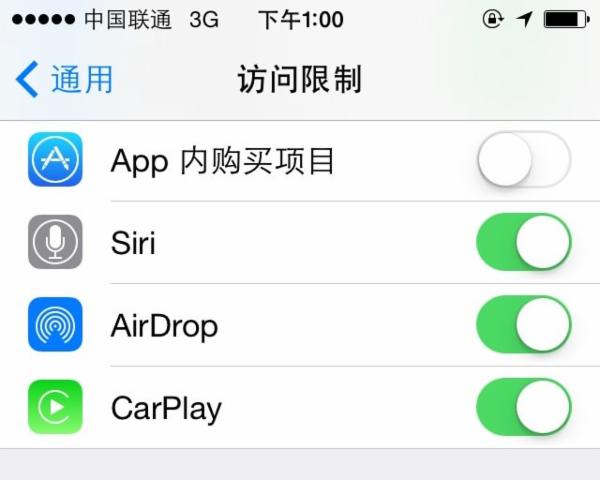
10,Siri 1)语音增加了男声,同时语音更加自然; 2)可以一直按住Home键说话,等说完的时候释放,这种手动方式来进行输入识别,只是会不会让Home键坏得更快,那些平时都舍不得用Home键用小白点代替的人可怎么舍得一直用Home键呢。 11,日历 日历中增加了一个按月显示显示事件,可以更好的查看事件。
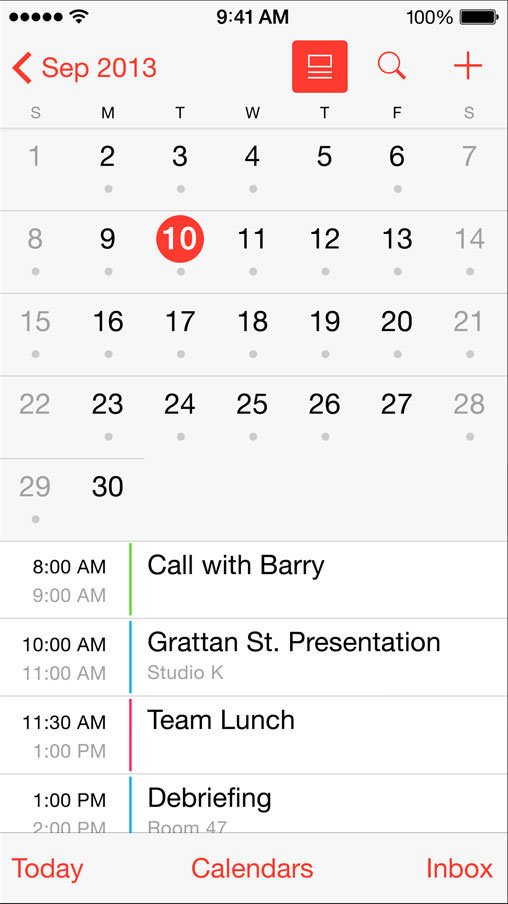
12,音乐 音乐中增加了按钮形状,同时将原来的“重复插(cha)放”改为了正确的“重复播放”。
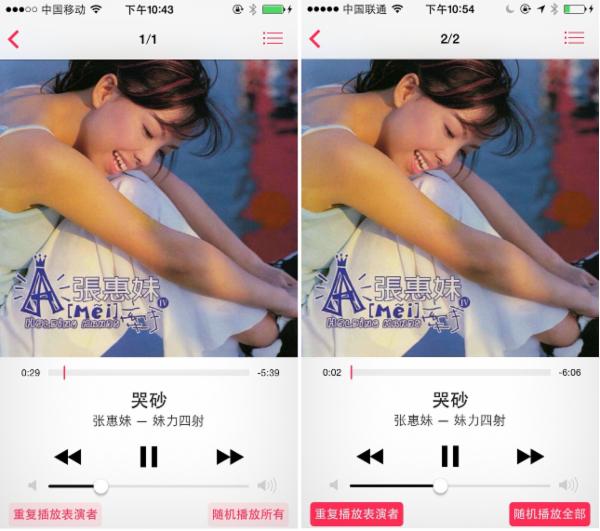
这就是iOS 7.1这次的主要更新,对于这次整体变化,是向好的一面进步,但是也有人说,Jony,你是上天派来整我的吧,我好不容易刚刚喜欢上那个绿绿的,亮亮的图标,你又改暗了,我刚喜欢你那个细细的键盘你又加粗,大哥,你是上天使故意派来整我的吧,升级完iOS 7.1,我感觉整个人都不好了,Jony,你这是让我不断的自我否定啊。
| 
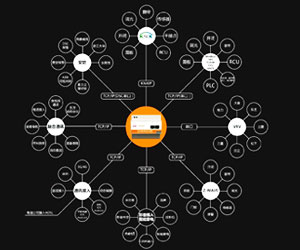
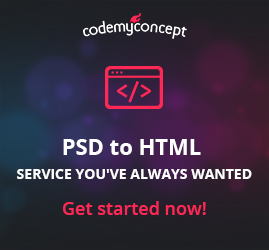

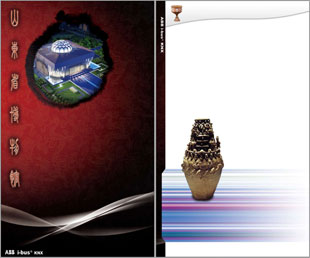
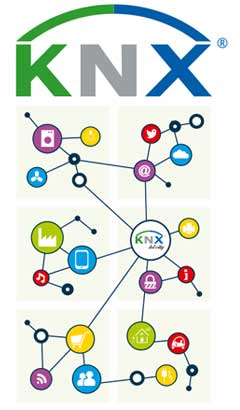








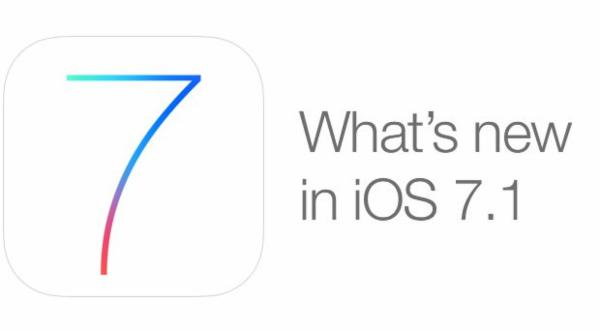
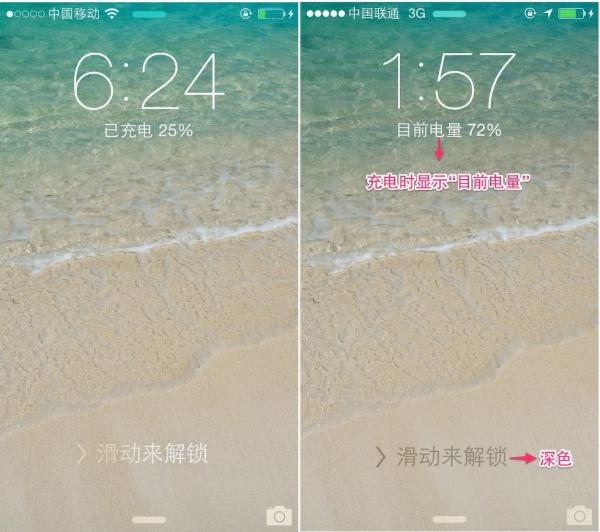

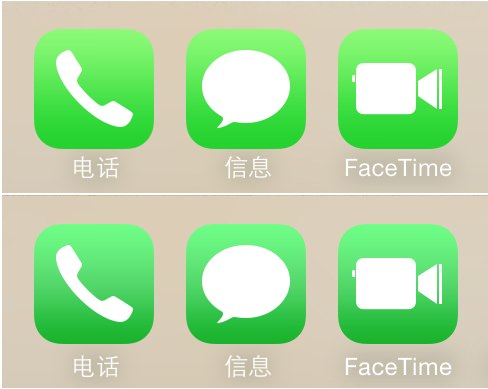
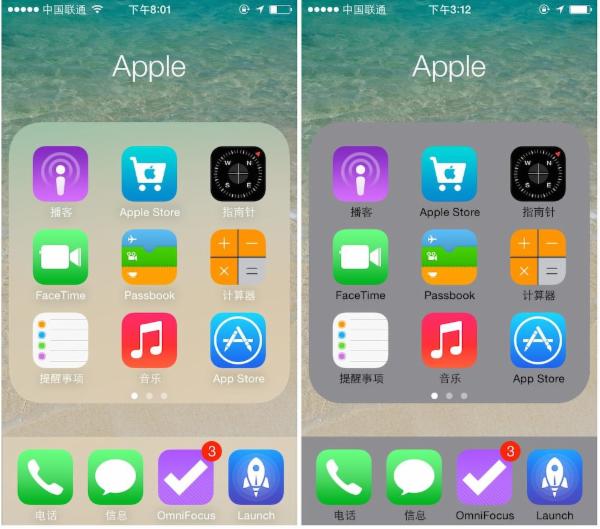
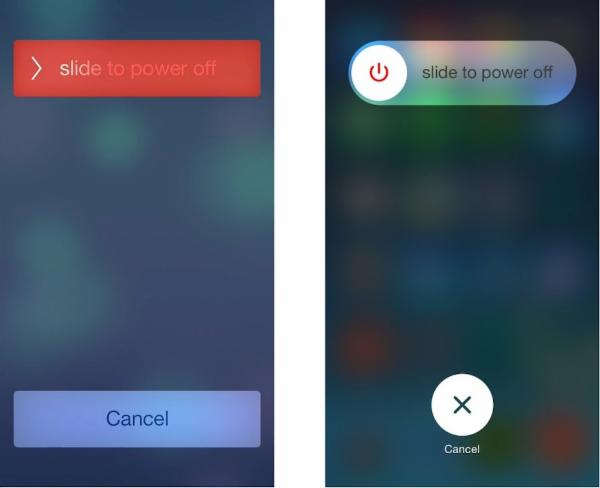
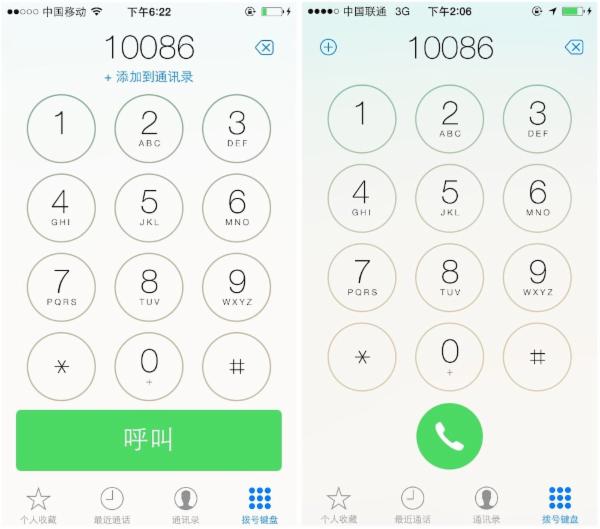
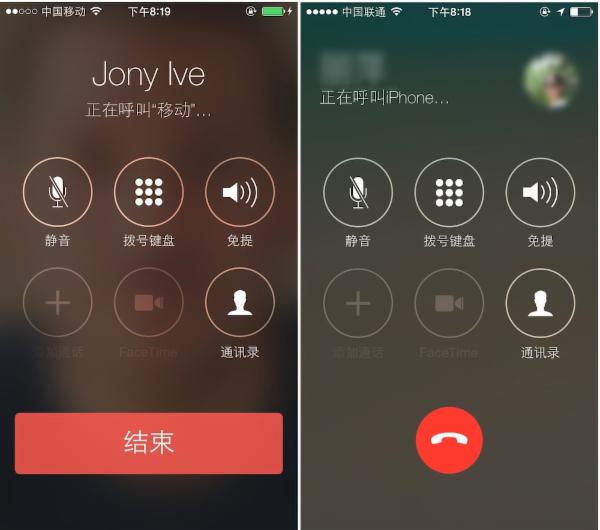
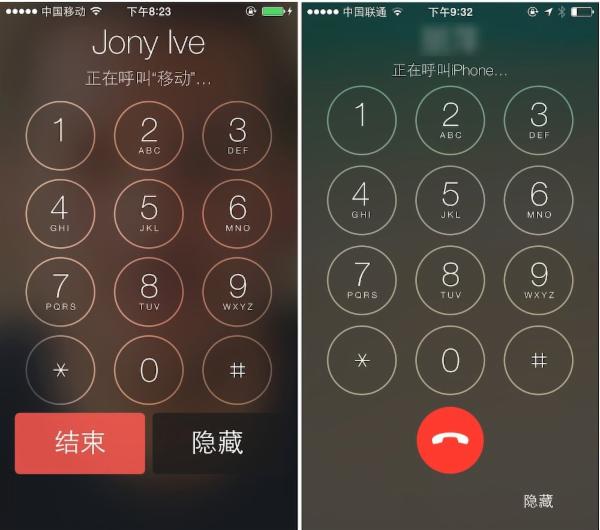
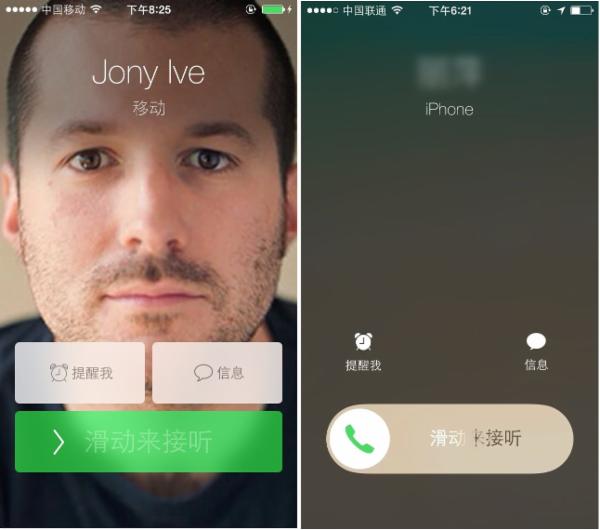
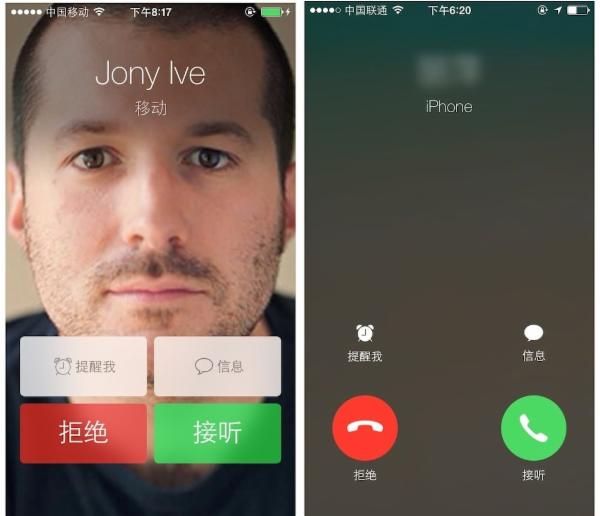

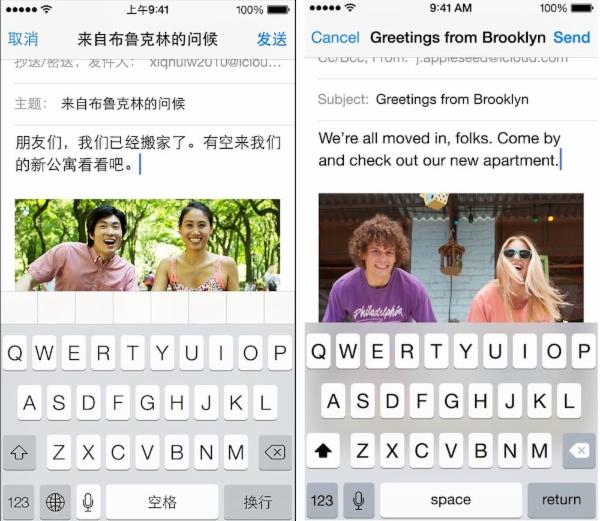
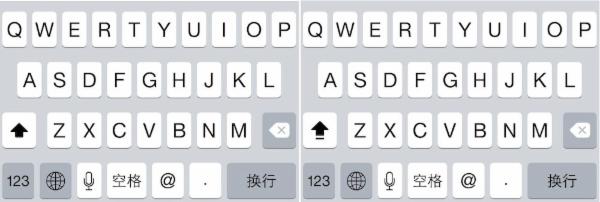
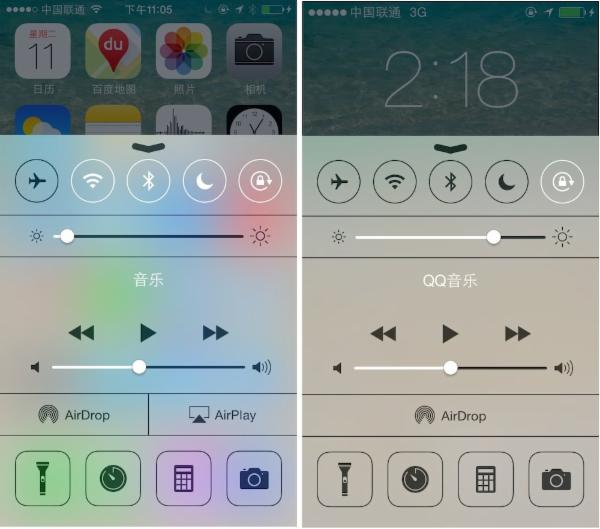
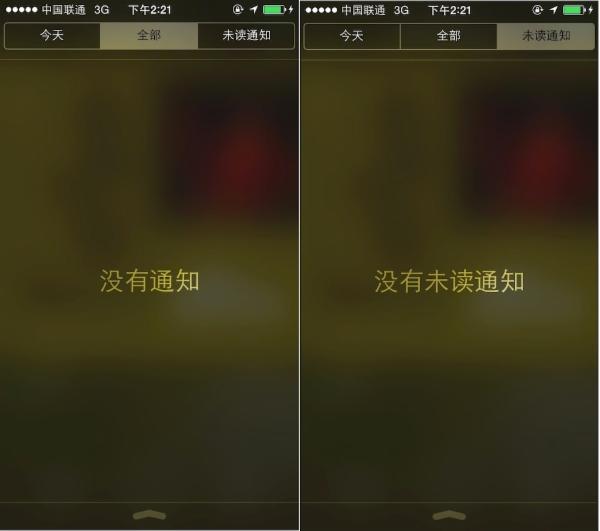
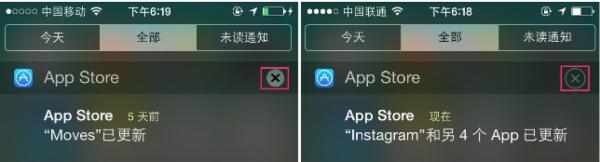
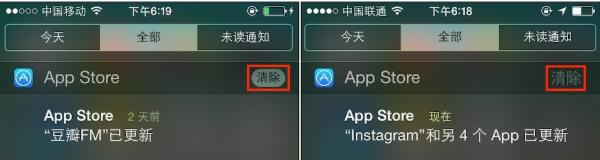
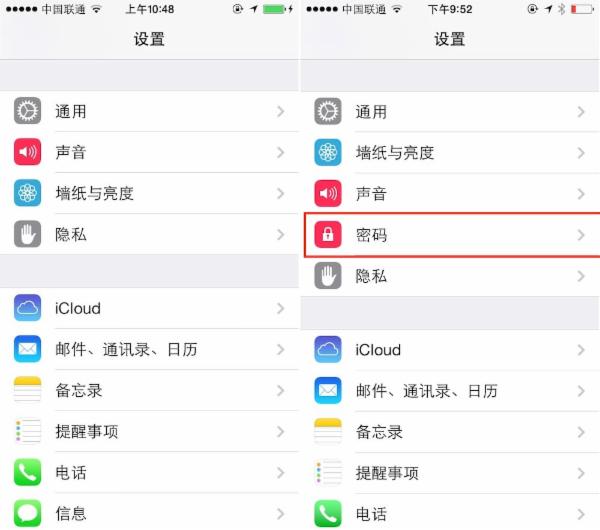
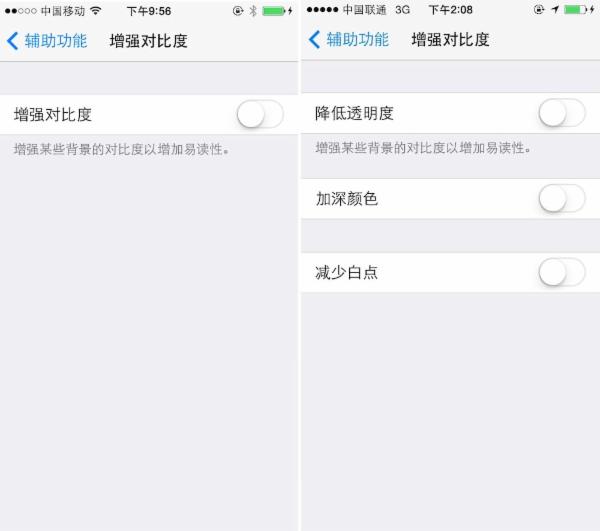
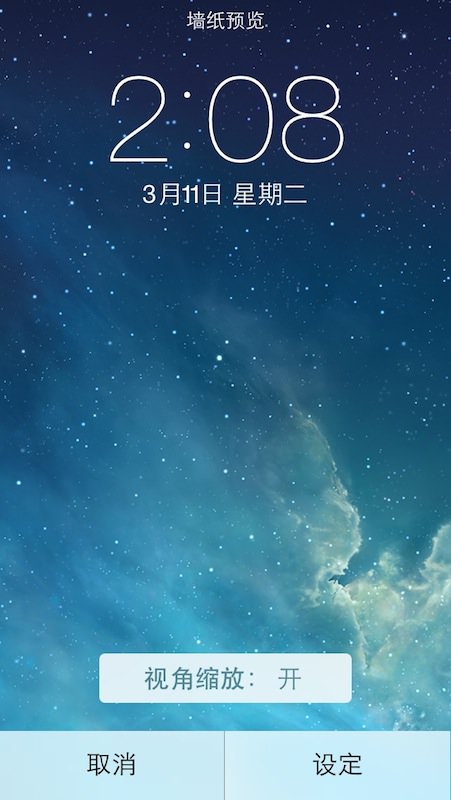
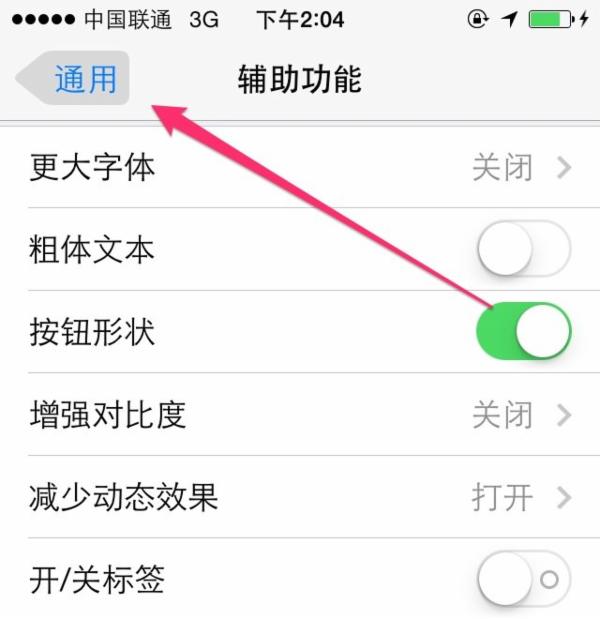
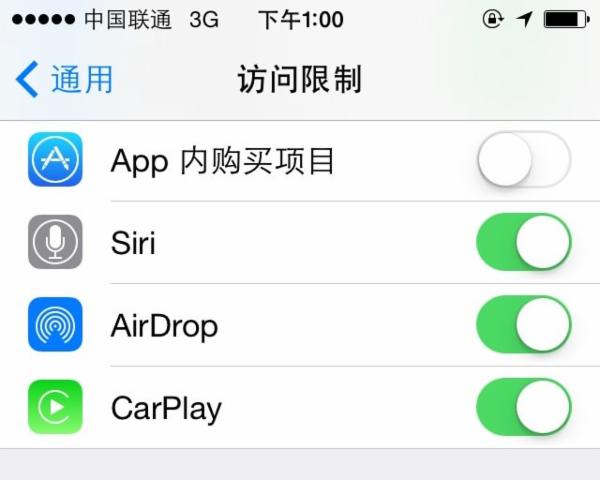
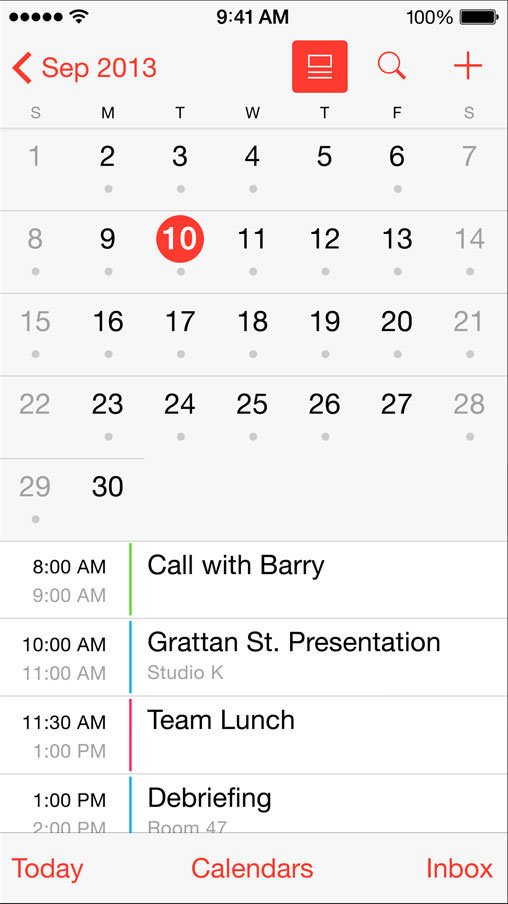
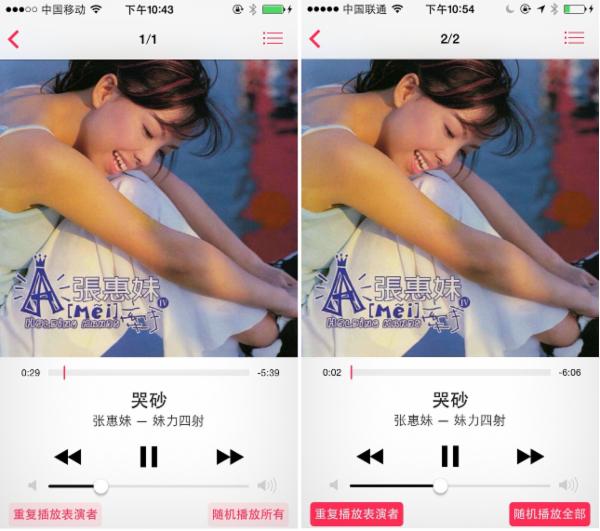
 提升卡
提升卡 置顶卡
置顶卡 沉默卡
沉默卡 喧嚣卡
喧嚣卡 变色卡
变色卡 千斤顶
千斤顶 显身卡
显身卡
 大师 你最后说的 比较有才!!。。。。
大师 你最后说的 比较有才!!。。。。